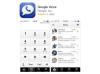Crédit d'image : Justin Sullivan/Getty Images News/Getty Images
L'iPhone conserve une liste des personnes que vous pouvez appeler dans l'application Contacts, où de nombreuses informations sur chaque personne peuvent être stockées. L'élimination de toutes ces informations afin que seul le numéro de téléphone soit visible dans l'application Contacts nécessite de modifier toutes les informations autres que le numéro de téléphone. L'édition peut être effectuée sur l'iPhone et ne prend que quelques minutes. Aucun des autres contacts de l'application Contacts n'est affecté et vous pouvez restaurer toutes les informations de contact ultérieurement si vous le souhaitez.
Étape 1
Réveillez l'iPhone en cliquant sur le bouton "Veille/Réveil" dans le coin supérieur droit. Faites glisser le curseur vers la droite pour passer de l'écran "d'accueil" à l'écran "Accueil".
Vidéo du jour
Étape 2
Téléchargez un programme de gestion iPhone sur le bureau de l'ordinateur, comme le programme iTunes gratuit qui fonctionne à la fois sur Mac et PC (voir le lien dans Ressources). Double-cliquez sur l'icône du programme de gestion de l'iPhone lorsqu'il est entièrement téléchargé. Suivez les invites du menu pour installer le programme de gestion de l'iPhone sur le disque dur de l'ordinateur. Redémarrez le PC une fois l'installation terminée.
Étape 3
Connectez le connecteur iPhone du câble de connexion iPhone à l'iPhone. Connectez l'autre extrémité du câble de connexion de l'iPhone à un port USB de l'ordinateur. Double-cliquez sur l'icône du programme de gestion de l'iPhone pour le lancer.
Étape 4
Utilisez la souris pour cliquer une fois sur l'icône de l'iPhone qui apparaît à gauche de l'écran principal du programme de gestion de l'iPhone. Faites un clic droit sur l'icône de l'iPhone et sélectionnez "Sauvegarder" dans le fichier contextuel. Attendez que le programme de gestion de l'iPhone sauvegarde les informations de contact parmi d'autres informations de l'iPhone sur le disque dur de l'ordinateur. Utilisez cette sauvegarde avec le programme de gestion de l'iPhone pour restaurer toutes les informations de contact qui ont été supprimées d'un contact dans l'application « Contacts » si vous le souhaitez ultérieurement.
Étape 5
Cliquez sur l'onglet "Info" en haut du programme de gestion de l'iPhone. Décochez toutes les cases sur l'écran principal du programme de gestion de l'iPhone afin qu'une synchronisation avec l'iPhone ne modifie pas les informations de contact enregistrées dans le fichier de sauvegarde qui vient d'être créé. Quittez le programme de gestion de l'iPhone. Déconnectez le câble de connexion iPhone de l'iPhone et du port USB de l'ordinateur.
Étape 6
Appuyez sur l'application Contacts. Appuyez sur le nom de la personne dont vous souhaitez uniquement afficher le numéro de téléphone. Appuyez sur "Modifier" dans le coin supérieur droit de l'écran qui apparaît.
Étape 7
Appuyez sur le bouton rouge "-" à côté de chaque colonne, à l'exception de la colonne avec le numéro de téléphone de la personne. Appuyez sur le bouton rouge « Supprimer » qui apparaît à droite de chaque colonne pour supprimer les informations de la colonne. Appuyez sur "Terminé" dans le coin supérieur droit.
Pointe
Effectuez une deuxième sauvegarde de l'iPhone à l'aide du programme de gestion de l'iPhone, afin que la première sauvegarde contenant toutes les informations de contact intactes ne soit pas accidentellement écrasée par d'autres sauvegardes. Vous pouvez également rechercher la sauvegarde de l'iPhone en saisissant le nom de l'iPhone dans le champ « Rechercher » de l'ordinateur, puis copier le fichier de sauvegarde dans un autre fichier ou sur un deuxième disque dur pour plus de sécurité.
Avertissement
Les informations de contact qui n'ont pas été sauvegardées et qui ont été supprimées doivent être ressaisies manuellement dans l'iPhone si vous souhaitez les récupérer à nouveau.